用户试用分享篇-+软件搭建+Blinky例子
开发环境搭建
1.下载code composer studio 6.0.1;
http://processors.wiki.ti.com/index.php/Category:Code_Composer_Studio_v6
2.下载cc3200sdk;
http://www.ti.com/tool/cc3200sdk
3.下载工具Uniflash;
http://www.ti.com/tool/uniflash
4.下载串口调试工具,Tera Term;
http://en.sourceforge.jp/projects/ttssh2/releases/
5. 下载 PinMux配置工具
http://www.ti.com.cn/tool/cn/PINMUXTOOL
如有下载不下来的。可以留邮箱发给你们。
软件安装应该没有太多问题,按步骤安装就可以,这里就不分享了,如果有安装问题,可以留言交流;
开发板需要注意的是:
安装完开发环境,去app center 安装cc3200相关资源;
如果需要在线仿真,需要短接JTAG引脚,即用短路帽连接;


方框处的模式选择,如果下载,连接2处;
打开软件导入Blinky工程;

文件路径选择,cc3200sdk安装目录,可以看到有很多工程,选择,Blinky工程,默认会拷贝到workspace下,
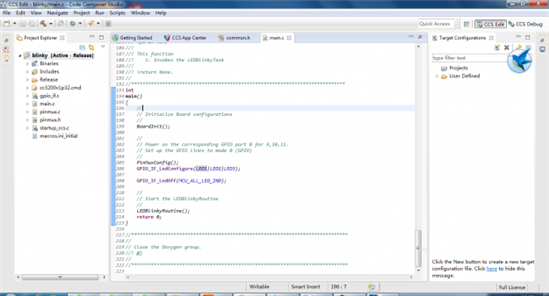
编译工程,运行调试工程,会发现LED灯切换闪烁。
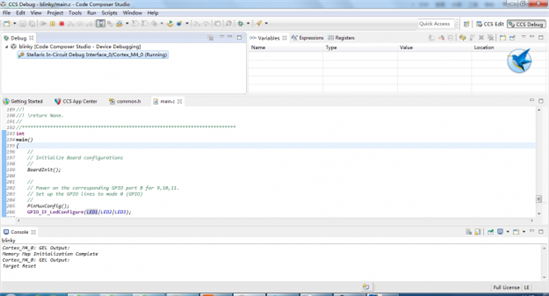

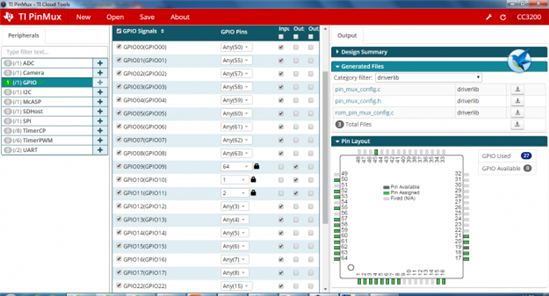
管教配置如上图所示,可生成配置文件。
使能时钟
MAP_PRCMPeripheralClkEnable(PRCM_GPIOA1, PRCM_RUN_MODE_CLK);
设置led对应的管教,out模式,
// Configure PIN_64 for GPIOOutput
//
MAP_PinTypeGPIO(PIN_64, PIN_MODE_0, false);
MAP_GPIODirModeSet(GPIOA1_BASE, 0x2, GPIO_DIR_MODE_OUT);
//
// Configure PIN_01 for GPIOOutput
//
MAP_PinTypeGPIO(PIN_01, PIN_MODE_0, false);
MAP_GPIODirModeSet(GPIOA1_BASE, 0x4, GPIO_DIR_MODE_OUT);
//
// Configure PIN_02 for GPIOOutput
//
MAP_PinTypeGPIO(PIN_02, PIN_MODE_0, false);
MAP_GPIODirModeSet(GPIOA1_BASE, 0x8, GPIO_DIR_MODE_OUT);
主函数如下
int
main()
{
//
// Initialize Board configurations
//
BoardInit();
//
// Power on the corresponding GPIO port B for 9,10,11.
// Set up the GPIO lines to mode 0 (GPIO)
//
PinMuxConfig();
GPIO_IF_LedConfigure(LED1|LED2|LED3);
GPIO_IF_LedOff(MCU_ALL_LED_IND);
//
// Start the LEDBlinkyRoutine
//
LEDBlinkyRoutine();
return 0;
}
芯片资源,配置,还在学习中,希望多多互相交流。下一步做个小项目
你好 CC3200 有网页上就能改变wifi模式的例程么? 就是AP模式下 我们访问其网页 在网页上修改
